修复 Snapchat 通知不起作用
已发表: 2021-02-27
2015-16 年见证了 Snapchat 的兴起,这是一种基于故事的新型社交媒体平台。 Snapchat 允许用户分享 10 秒的短视频剪辑和照片(官方称为 Snap),这些照片只能被他们的朋友和追随者观看 24 小时,发布后内容将永远消失。 Snapchat 也提出了类似的聊天方式。 曾经检查过的消息(照片、视频或文本)将永远消失。 自稳定版本发布以来,该平台的数量迅速增长,目前每天吸引超过 2.29 亿活跃用户(截至 2020 年 3 月)。 正在消失的基于故事的内容的流行迫使市场上的其他平台,如 Instagram、Whatsapp 甚至 Twitter 现在都采用它。
iOS 版本的 Snapchat 和 Android 版本之间总是存在一些差异,无论是在相机质量还是功能上。 虽然,他们俩都非常普遍的一个问题是通知随机停止工作。 该问题已被许多用户报告,并且可能由多种原因引起。 对于初学者,如果应用程序没有适当的权限,通知将不起作用。 其他可能的原因包括“请勿打扰”模式处于活动状态、当前版本的应用程序中存在错误、缓存过载等。通知对于了解朋友或亲人何时发送消息至关重要,以免错过醉酒跳舞的人在他们的故事中,如果您发送的消息被截屏等,则会收到警报。
我们搜索了互联网并尝试了一些解决“通知在 Snapchat 上不起作用”问题的潜在解决方案,所有这些都将在本文中详细解释。

内容
- 修复 Snapchat 通知不起作用问题的 6 种方法
- 让 Snapchat 通知再次工作
- 方法 1:检查 Snapchat 推送通知是否已启用
- 方法 2:确保允许 Snapchat 发送通知
- 方法3:禁用勿扰模式
- 方法 4:清除 Snapchat 应用缓存
- 方法5:允许Snapchat在后台访问互联网
- 方法 6:更新或重新安装 Snapchat
修复 Snapchat 通知不起作用问题的 6 种方法
让 Snapchat 通知再次工作
手头的 Snapchat 问题一点也不严重。 执行下面列出的所有解决方案只需要大约 5-10 分钟。 我们将首先确保 Snapchat 拥有正常运行所需的所有权限。 该列表包括将通知推送到手机主屏幕并在后台保持活动状态的权限。 如果权限不是问题,用户可以尝试清除临时缓存和其他应用数据,更新到最新版本或重新安装 Snapchat。 如果 Snapchat 通知最近开始出现异常,请先尝试以下快速解决方案。
退出并重新登录——众所周知,这个巧妙的技巧可以解决在线服务的许多问题。 注销并重新登录会重置会话,此外,您可以从最近的应用程序部分清除应用程序以修复故障实例。 退出:点击您的个人资料图标,然后点击齿轮图标以打开 Snapchat 设置。 一直向下滚动并点击注销。 确认您的操作,然后从最近的应用程序托盘中滑动 Snapchat。
重新启动您的设备- 我们如何将其称为技术“操作指南”文章而不包括常青的“重新启动您的设备”技巧? 因此,继续并重新启动您的 Android/iOS 手机并检查 Snapchat 通知是否再次开始工作。 要重新启动,请按住物理电源按钮并从电源菜单中选择适当的选项。
方法 1:检查 Snapchat 推送通知是否已启用
允许用户根据自己的喜好自定义 Snapchat 通知,例如:在应用程序中为特殊的人启用故事发布通知、朋友建议、提及、完全禁用它们等。 很有可能您上次不小心关闭了通知,或者新的更新自动禁用了它们。 因此,让我们前往 Snapchat 设置并确保不是这种情况。
1. 打开您的应用程序抽屉并点击Snapchat 图标以启动应用程序。 如果您尚未登录,请输入您的用户名/邮件地址、密码,然后点击登录按钮。
2. 点击左上角的个人资料图片(Bitmoji 或被黄色虚线背景包围的白色幽灵),然后点击出现在另一个角落的齿轮设置图标以访问 Snapchat 设置。
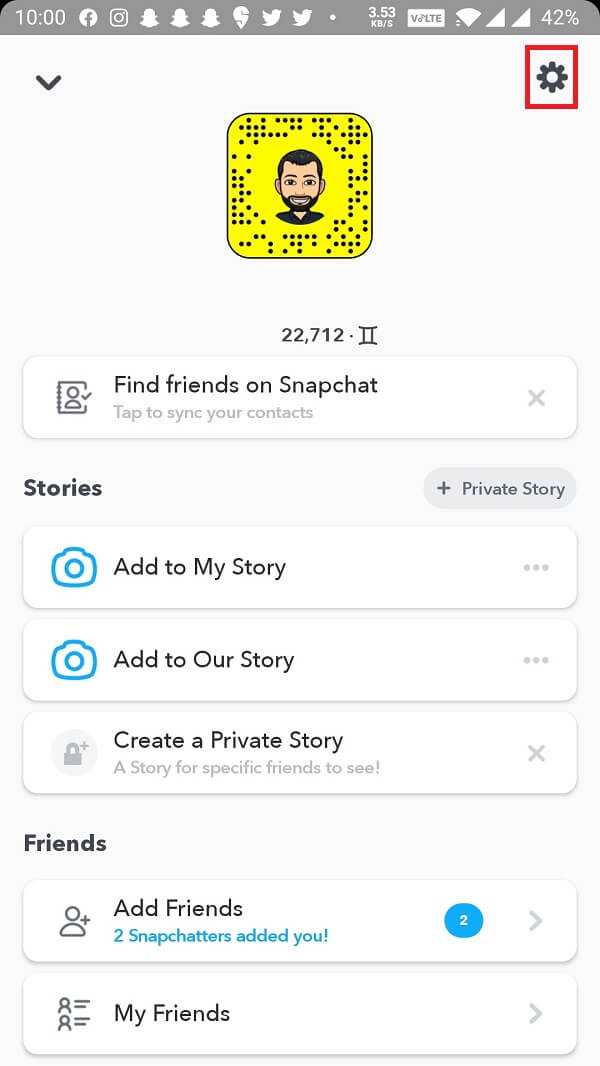
3. 在我的帐户部分,找到通知选项并点击它(在 Android 设备上:通知设置位于高级部分下)。
![在我的帐户部分,找到通知选项并点击它 |修复:Snapchat 通知不起作用 [iOS 和 Android]](/uploads/article/1220/pcI4EfIT2zZJ8atu.jpg)
4. 在下面的屏幕上,单独的拨动开关(或复选框)来控制应用程序是否推送来自朋友的故事、朋友建议、提及、回忆、生日等的通知。 将出现。 使他们所有人都能接收所有通知或仅接收似乎不起作用的特定通知。
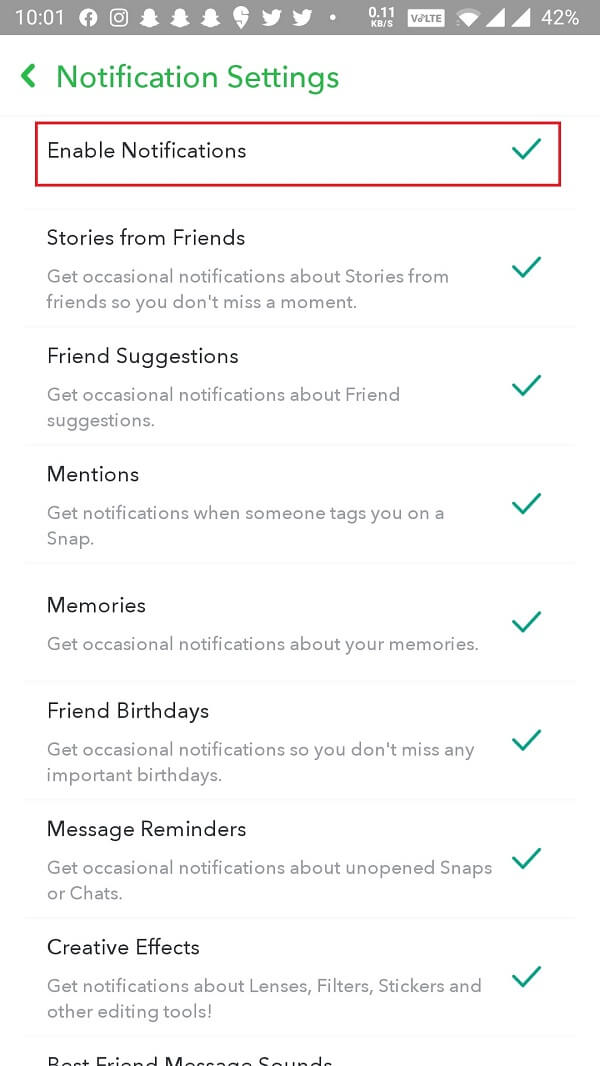
5. 如果您没有收到特定人员或任何其他品牌帐户发布的故事的通知,请在屏幕底部点击管理故事通知。
![在屏幕底部,点击管理故事通知 |修复:Snapchat 通知不起作用 [iOS 和 Android]](/uploads/article/1220/wtIFmbSkf5inogXu.jpg)
6. 在搜索栏中输入相关人员的姓名,然后点击完成以在他们每次发布新故事时收到通知。
方法 2:确保允许 Snapchat 发送通知
在过去的几年里,用户越来越关心他们的隐私,这迫使制造商允许他们完全控制手机上每个应用程序的权限。 除了访问摄像头和麦克风之外,用户还可以控制是否允许特定应用程序推送通知。 通常,每当用户第一次打开应用程序时,都会出现要求所有必需权限的弹出消息。 对通知权限消息的意外“否”点击可能是它们似乎不起作用的原因。 不过,用户可以通过设备设置为应用程序启用通知。
1. 在您的移动设备上启动设置应用程序。
2. 在 iOS 设备上,找到通知选项并点击它。 根据 Android 设备制造商 (OEM),点击设置菜单中的应用程序和通知或应用程序。

3. 按字母顺序对所有已安装的应用程序进行排序并向下滚动,直到找到 Snapcha t。 点击查看详细信息。
![向下滚动,直到找到 Snapchat |修复:Snapchat 通知不起作用 [iOS 和 Android]](/uploads/article/1220/6mddXYFpNFYRlHG1.jpg)

4. iOS 用户只需将“允许通知”开关切换到“打开”位置,即可允许 Snapchat 推送通知。 另一方面,一些 Android 用户需要先点击通知,然后再启用它们。
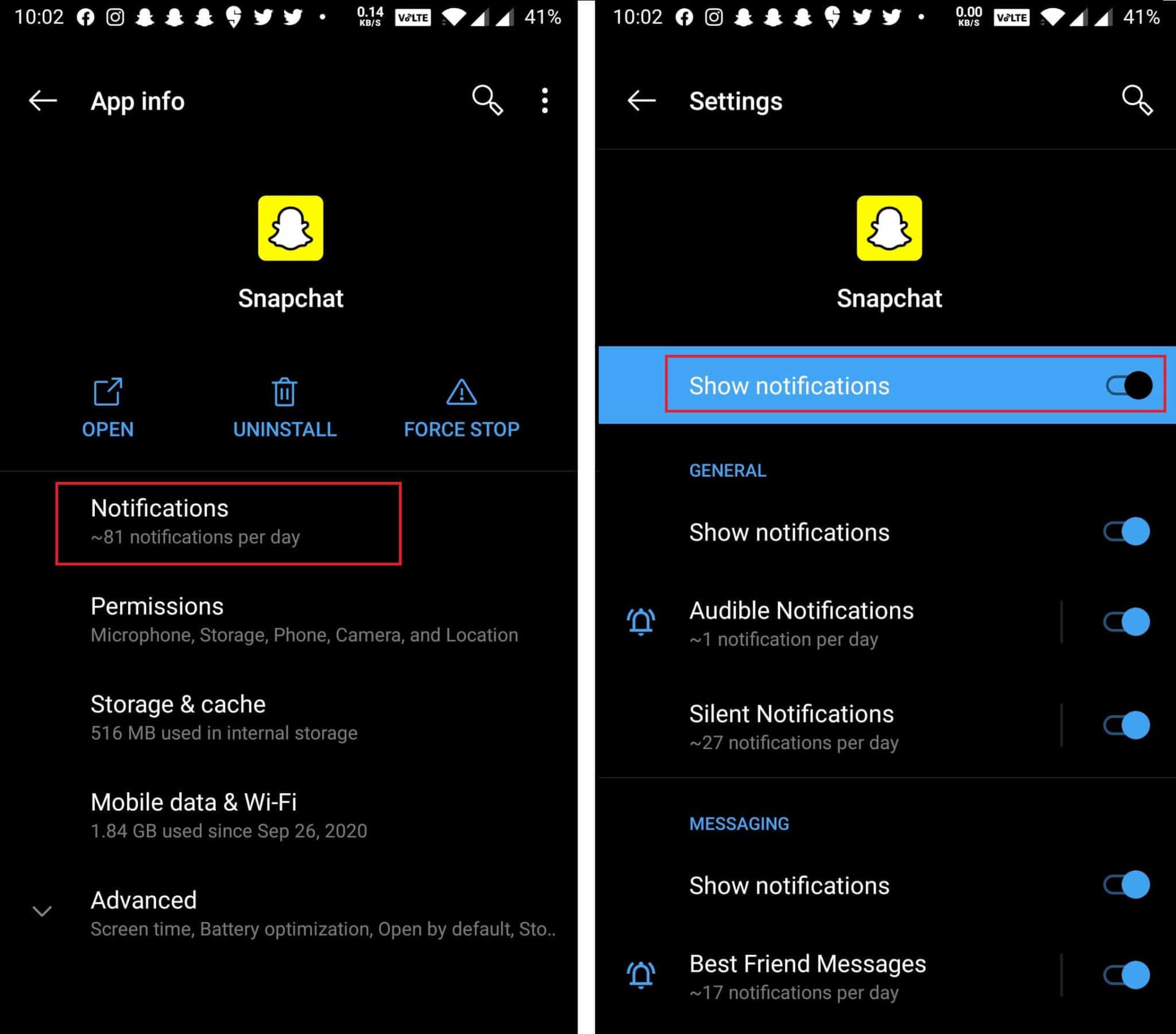
如果已为 Snapchat 启用通知,只需将开关切换为关闭,然后再打开以刷新设置。
另请阅读:如何在 Snapchat 中标记位置
方法3:禁用勿扰模式
除了我们设备上的一般声音配置文件外,还有静音和请勿打扰模式。 当用户需要专注于离线世界中的某些事情时,它们都旨在防止分心。 请勿打扰模式比静音模式严格得多,并且不允许在主屏幕上推送任何类型的通知。 如果您激活了免打扰模式,请按照以下步骤禁用它并再次接收所有通知。
1. 在任一设备上,启动Settings 。
2. iOS上的免打扰设置在主菜单中,而在Android上,免打扰设置可以在声音下找到。
3.从这里简单地禁用请勿打扰模式。
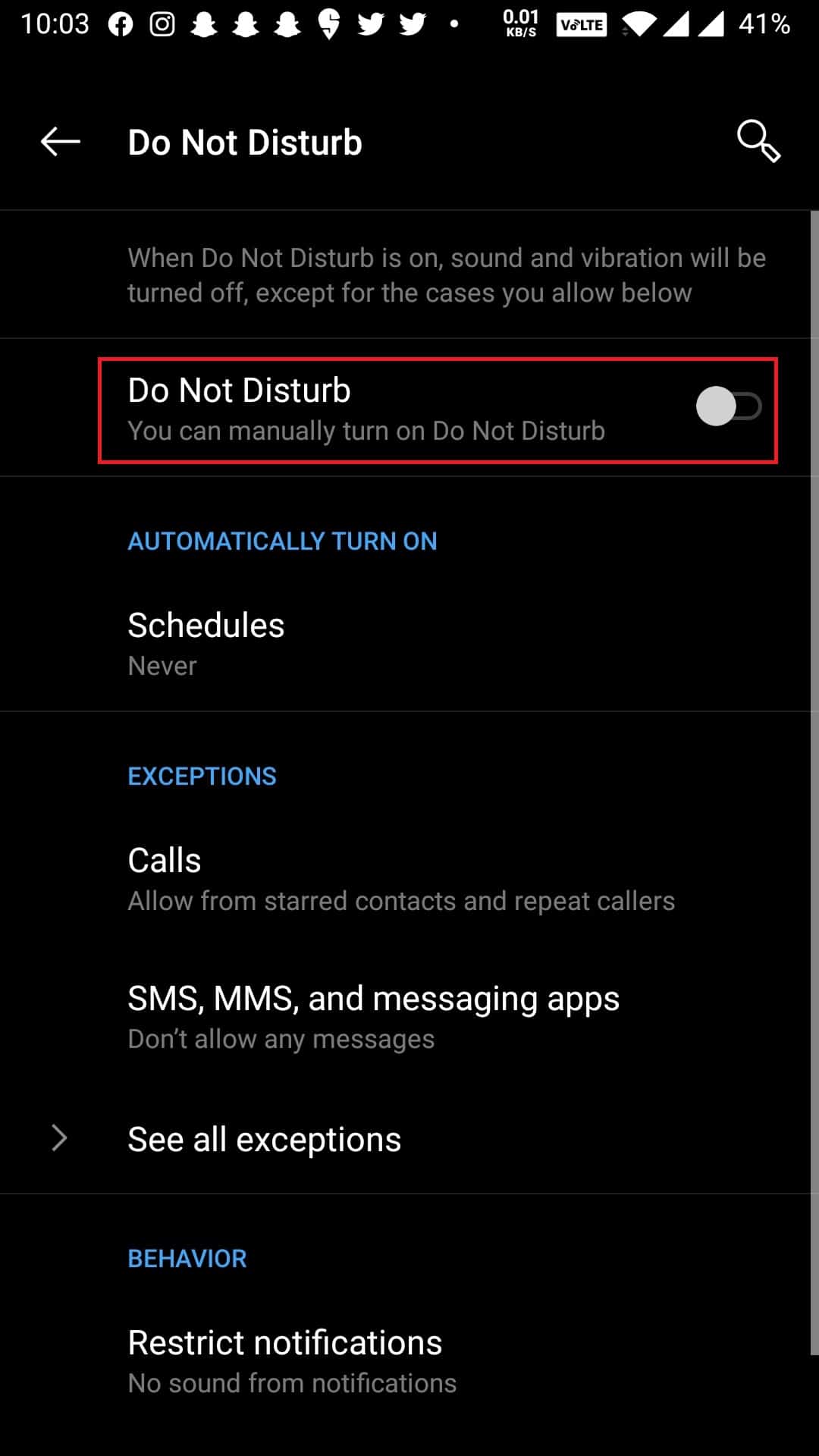
iOS 用户还可以从控制中心本身禁用-启用“请勿打扰”,Android 用户可以在他们的通知托盘中添加一个快捷方式磁贴。
方法 4:清除 Snapchat 应用缓存
我们移动设备上的每个应用程序都会创建临时缓存数据,以提供更快捷的体验。 虽然缓存数据与通知没有任何关系,但它们的过载肯定会导致许多软件问题。 所以我们建议您定期清除手机上所有应用程序的缓存数据
1.启动 Snapchat应用并访问其应用内设置(参见第一种方法的第 2 步)。
2. 向下滚动设置菜单并点击清除缓存选项。
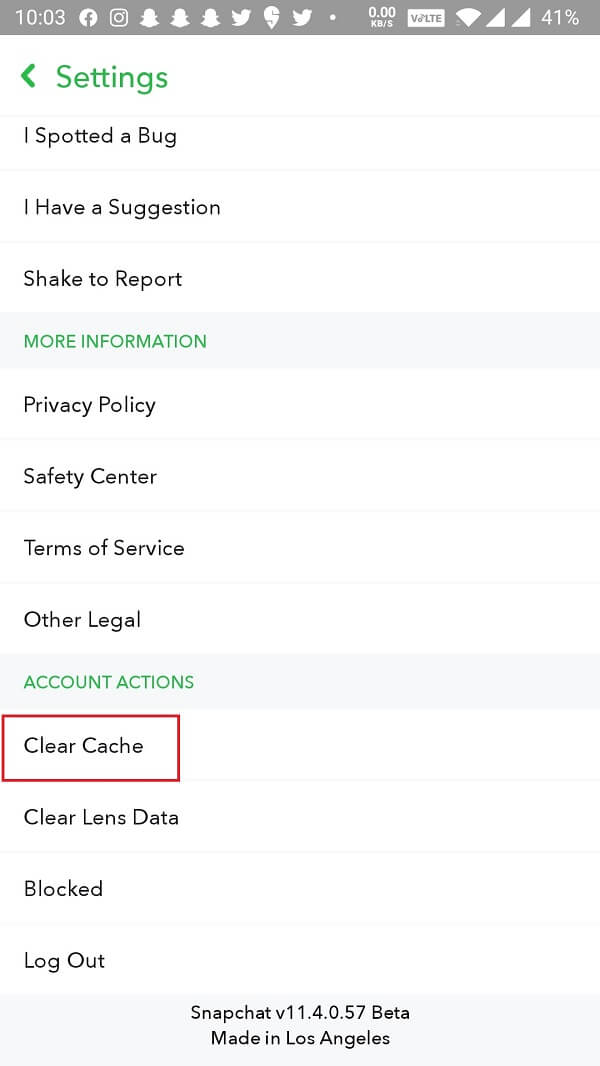
3. 在以下弹出窗口中,点击继续按钮以删除所有缓存文件。
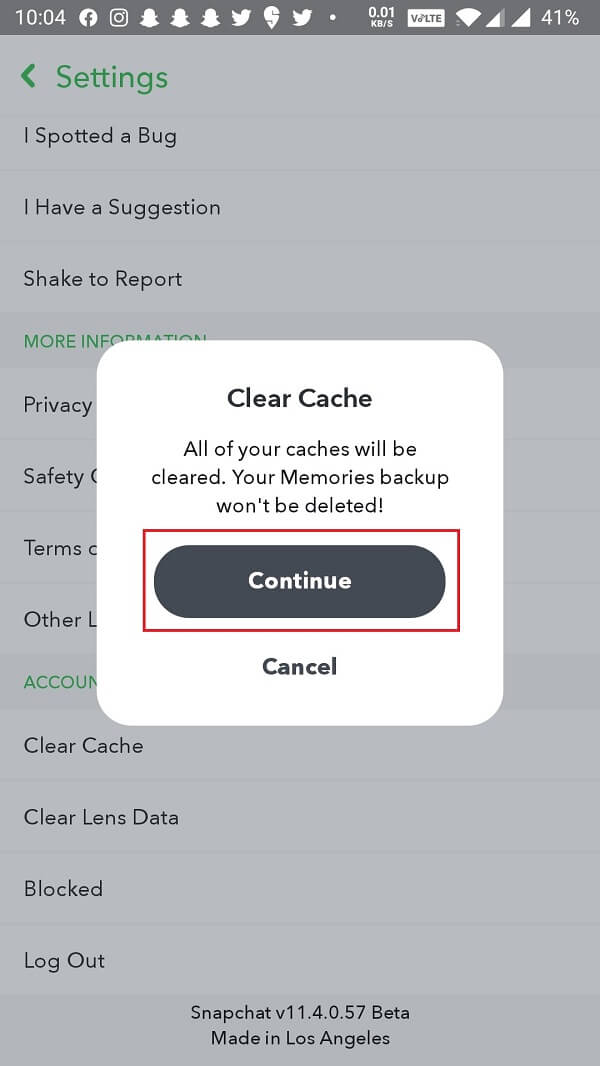
Android 用户还可以从“设置”应用程序中清除应用程序缓存。
另请阅读:如何对 Snapchat 进行民意调查?
方法5:允许Snapchat在后台访问互联网
通知不起作用的另一个常见原因是不允许 Snapchat 在后台运行或使用移动数据。 应该允许经常需要与其服务器保持联系并检查任何类型的通知的应用程序在后台保持活动状态。 它们可能会耗尽您的移动电池并熄灭移动数据,但为了接收通知,需要做出这些牺牲。
对于 iOS 用户:
1. 打开设置应用程序,然后点击常规。
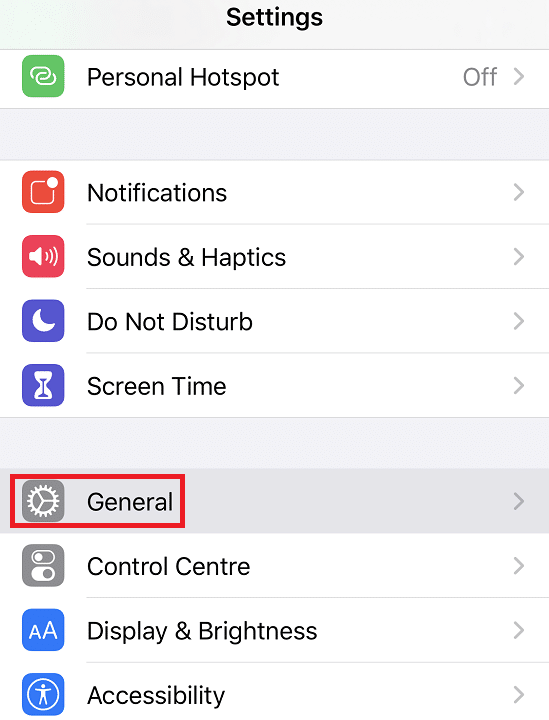
2. 在下一个屏幕上选择后台应用刷新。
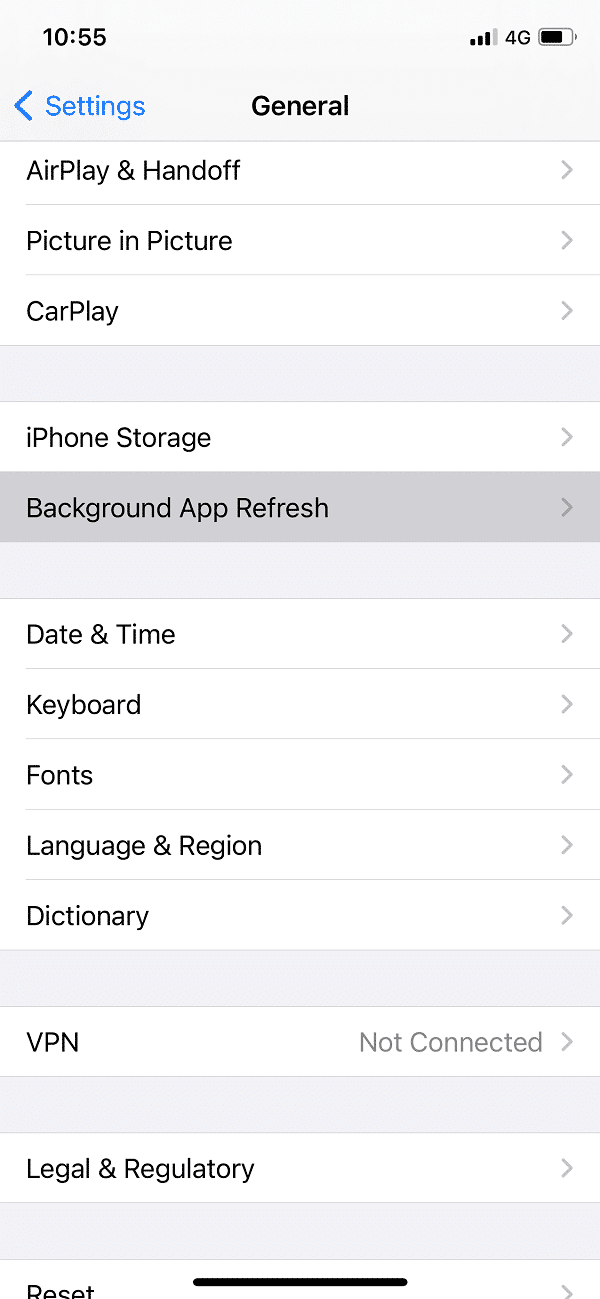
3. 在以下已安装应用程序列表中,确保 Snapchat 旁边的开关已启用。
对于安卓用户:
1. 启动手机设置并点击应用程序/应用程序和通知。

2. 找到Snapchat并点击它。
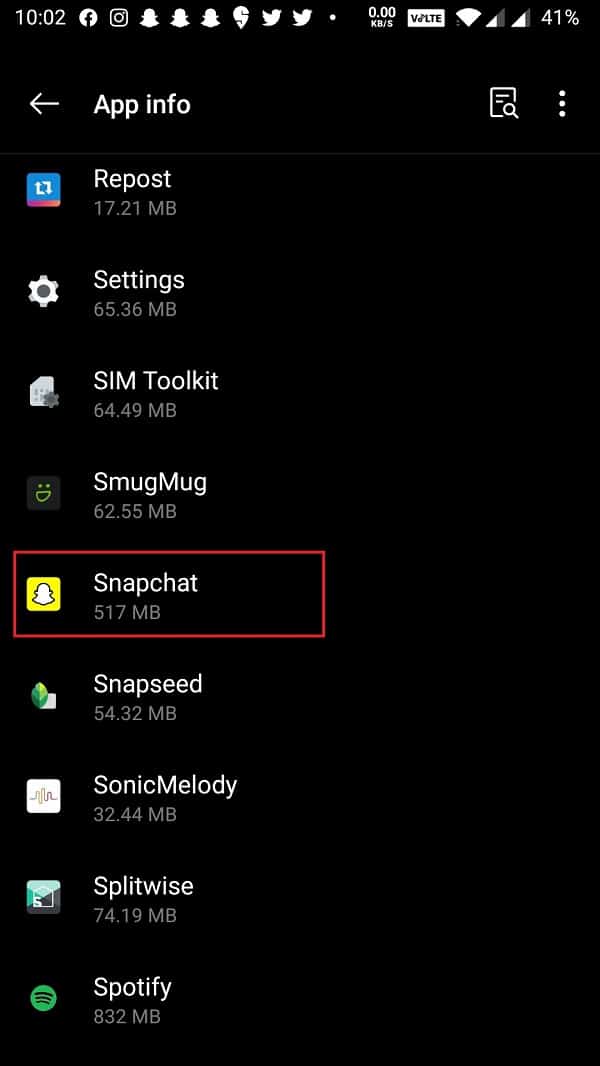
3. 在应用程序页面上,点击移动数据和 WiFi (或任何类似选项)并在随后的屏幕上启用后台数据和无限制数据使用选项。
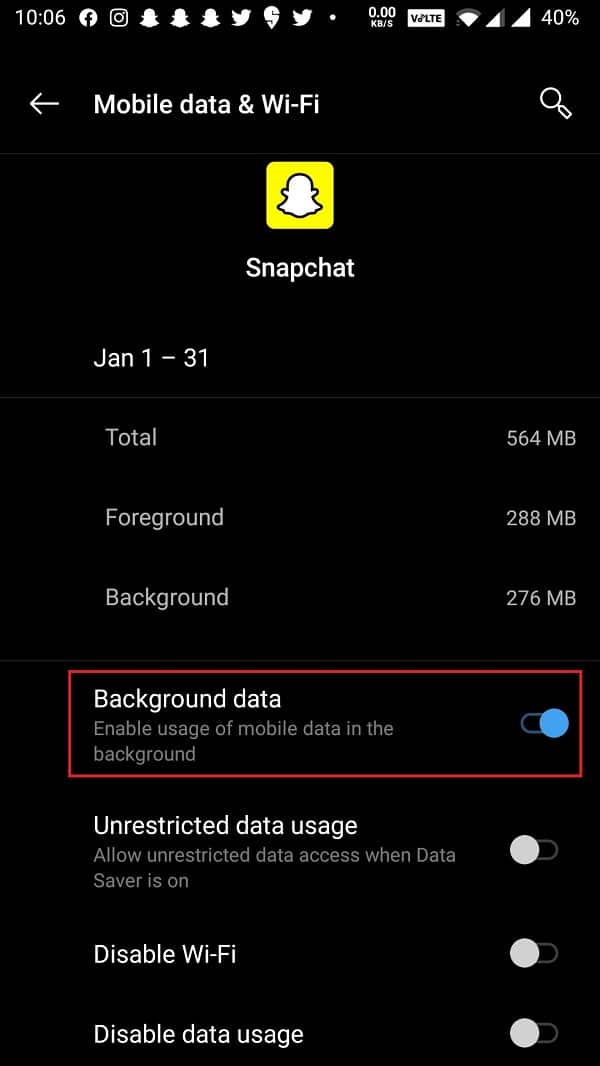
方法 6:更新或重新安装 Snapchat
“Snapchat 通知不起作用”问题的最终解决方案是完全重新安装应用程序。 一个固有的错误可能会导致该问题,希望开发人员已在最新版本中修复了它们。 要更新 Snapchat:
1. 在 Android 设备上打开 Play 商店,在 iOS 设备上打开 App Store。
2. 在搜索栏中键入 Snapchat以查找相同内容,然后点击第一个搜索结果。
3. 点击更新按钮升级到最新版本的应用程序。
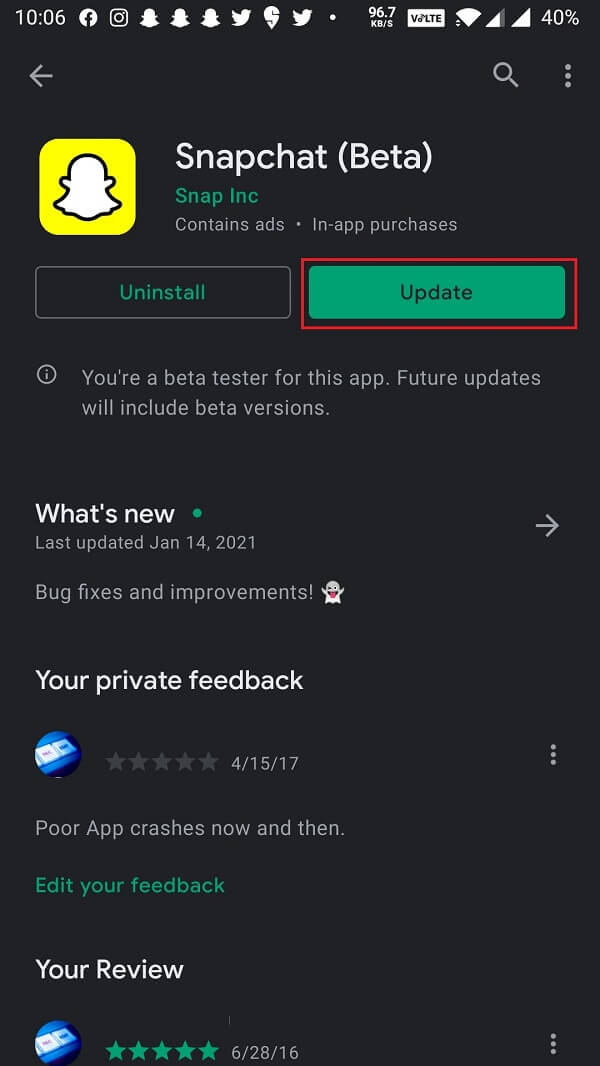
4. 如果更新没有帮助并且通知继续躲避您,请完全卸载 Snapchat 。
在 iOS 上 –点击并按住Snapchat应用程序图标,点击图标右上角出现的删除按钮,然后从随后出现的对话框中选择删除。 您需要再次点击删除来确认您的操作。
在 Android 上 – 实际上有几种不同的方法可以在 Android 上卸载应用程序。 最简单的方法是向下设置 > 应用程序。 点击您要删除的应用程序并选择卸载。
5. 卸载后重启设备。
6. 回到 Play Store 或 App Store 并再次安装 Snapchat 。
受到推崇的:
- 如何在 Snapchat 上留下私人故事?
- 如何在不按住 Snapchat 按钮的情况下进行录制?
- 修复 Snapchat 相机不工作(黑屏问题)
- 如何在 Snapchat 上取消发送快照
我们希望本指南对您有所帮助,并且您能够修复 Snapchat 通知在 iOS 和 Android 上不起作用的问题。 如果我们在下面的评论部分中错过了任何其他独特的解决方案,请告诉我们哪一个为您解决了问题。
